Ошибка 0x80073D01 Не удается установить / удалить приложения Microsoft Store в Windows 10
Установить новые приложения на компьютер с Windows 10 легко через Microsoft Store. Вы можете время от времени проверять магазин приложений Windows 10, чтобы узнавать о последних и новых доступных приложениях, которые вы можете использовать на своем компьютере. Однако некоторые пользователи ПК сталкиваются с ошибкой 0x80073D01, и проблема возникает, когда они используют Приложение Microsoft Store. Проблема не позволяет им устанавливать или удалять свои приложения для Windows 10.
Как устранить и исправить 0x80073D01 ошибку приложения Microsoft Store на ПК с Windows 10
Есть разные факторы, по которым вы видите код ошибки 0x80073D01 при попытке удалить или установить приложения из магазина Windows 10. К счастью, есть способы, которые можно предпринять для устранения неполадок и решения проблемы. Если вы не можете установить или удалить приложения через Microsoft Store, ознакомьтесь с каждым решением, приведенным ниже, и следуйте инструкциям по одному, чтобы решить проблему.
Решение №1 – попробуйте снова установить приложения Microsoft Store.
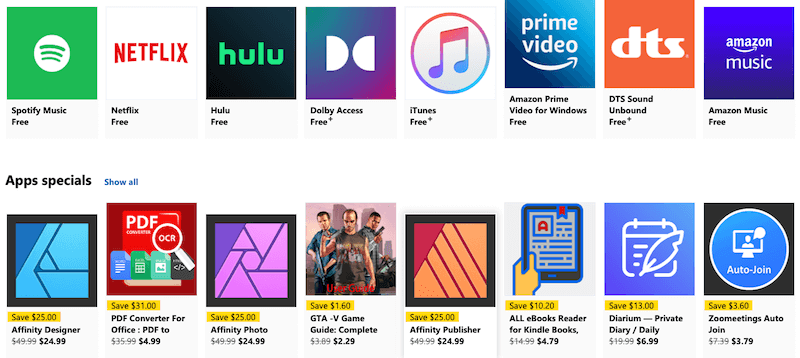 Снимок экрана: Windows Dispatch
Снимок экрана: Windows Dispatch
Программы для Windows, мобильные приложения, игры - ВСЁ БЕСПЛАТНО, в нашем закрытом телеграмм канале - Подписывайтесь:)
Если вы не установили приложения из магазина приложений Windows 10, вы можете попробовать переустановить его снова. Перейдите в Моя библиотека в Магазине Microsoft. Выберите приложение и переустановите его. Вы также можете использовать функцию поиска, чтобы найти приложение.
Решение №2 – Запустите средство устранения неполадок приложения Windows.
- Щелкните кнопку “Пуск”.
- Выберите “Настройки”.
- Перейдите в раздел “Обновление и безопасность”.
- Щелкните Устранение неполадок.
- Найдите приложения из Магазина Windows.
- Щелкните Запустить средство устранения неполадок.
- Если сканирование обнаружило исправление, нажмите Применить это исправление.
- Перезагрузите компьютер.
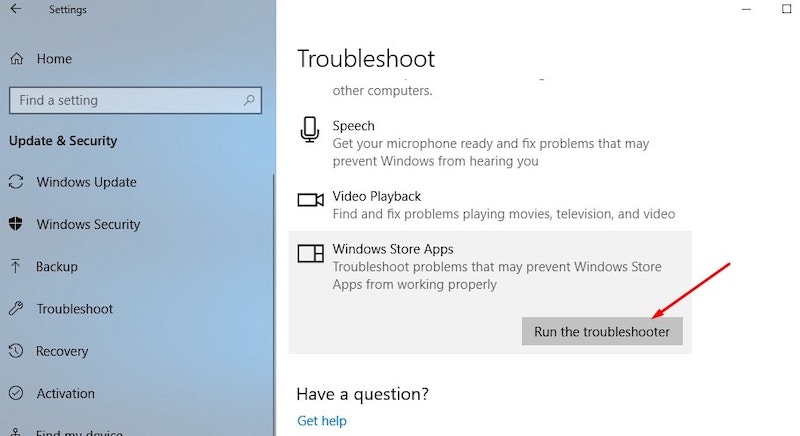
Решение №3 – Обновите клиент Microsoft Store на ПК.
- Щелкните кнопку “Пуск”.
- Найдите приложение Microsoft Store и щелкните, чтобы открыть его.
- Нажмите кнопку «Еще» или значок с тремя точками.
- Выберите Загрузки и обновления.
- Щелкните Получить обновления.
Решение №4 – Сброс кеша Магазина Microsoft в Windows 10.
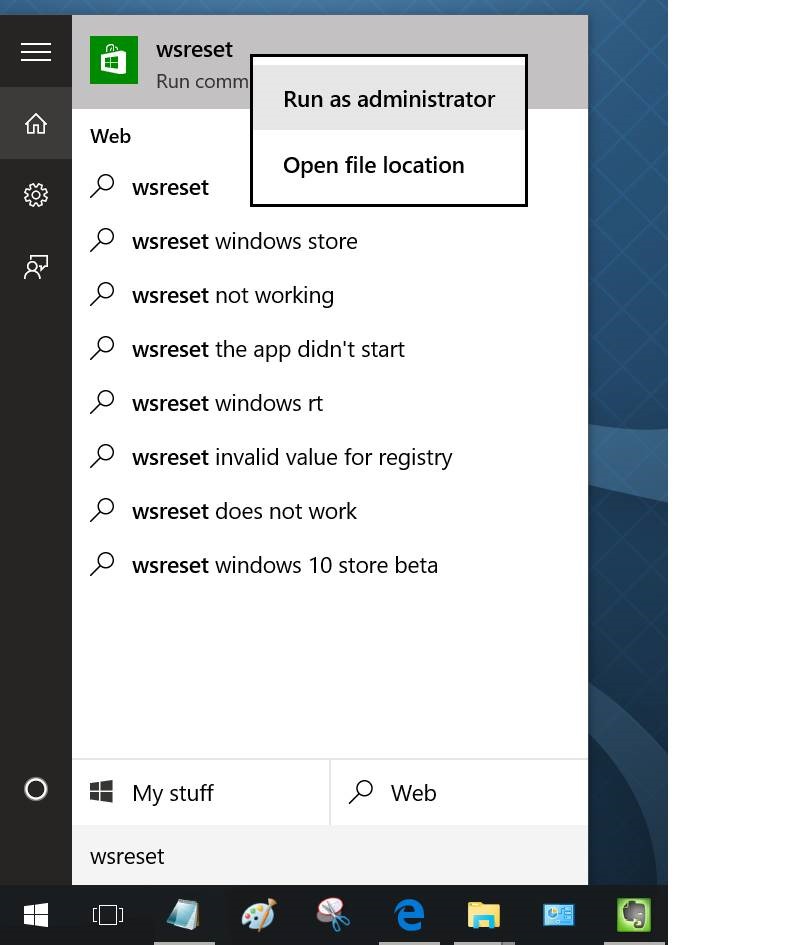
- Запустите диалоговое окно «Выполнить» или воспользуйтесь функцией поиска.
- Входить wsreset.exe и запустите его с правами администратора.
- Подождите, пока не закроется командная строка.
Решение № 5 – Установите все доступные обновления Windows.
- Зайдите в меню настроек.
- Выберите Обновление и безопасность.
- Щелкните Центр обновления Windows.
- Выберите Проверить наличие обновлений.
- Нажмите «Установить сейчас», если есть доступные обновления.
- Перезагрузите компьютер.
Есть ли другие решения, которые вы использовали, чтобы исправить ошибку Windows Store 0x80073D01? Вы можете поделиться ими ниже, чтобы другие пользователи также могли извлечь из этого пользу.
Программы для Windows, мобильные приложения, игры - ВСЁ БЕСПЛАТНО, в нашем закрытом телеграмм канале - Подписывайтесь:)



